在excel使用中,有时需要对某列单元格进行增加字符,逐个添加过于繁琐,但是要如何批量操作呢?下面小编就为大家介绍在excel中如何对某列单元格批量增加字符方法,来看看吧
在excel使用中,有时需要对某列单元格进行批量增加字符的操作,逐个添加过于繁琐,如果掌握了其中的技巧,就可以极大地提高工作效率。
- 软件名称:
- Excel2003绿色版 EXCEL2003精简绿色版 (附excel2003绿色工具)
- 软件大小:
- 13.3MB
- 更新时间:
- 2012-06-19立即下载
1、如图所示的excel,需要在A列数字前均添加10,在A后的一列上点击鼠标右键,选择插入,插入一列空白单元格-B列。

2、在B1单元格中输入 ="10"&A1,注意在半角、英文状态下输入,10代表需要添加的字符,A1代表相应的单元格,输入完成后,点击回车,结果如图所示。


3、单击选中B1单元格,光标放在B1单元格的右下角,光标变成黑色十字时,点击鼠标左键并向下拖动至最后一行,松开鼠标左键。数字自动填充完成,如下图所示。


4、鼠标在B列上单击右键,选择复制。
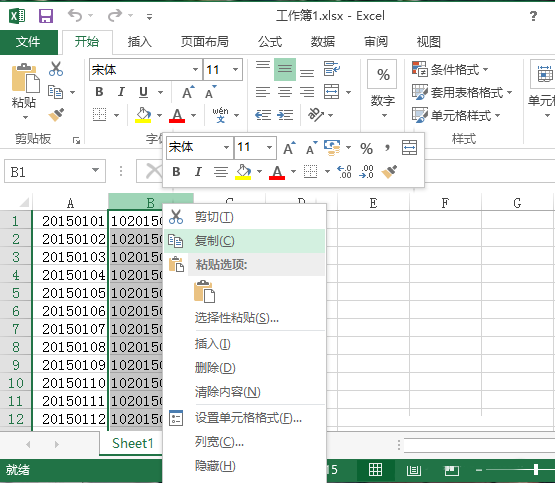
5、在A列上单击鼠标右键,“粘贴选项”选择”值“,将B列数据以值的形式粘贴到A列。删除B列即可。

6、操作完的excel呈现如下状态,这样就完成了批量添加字符的操作。

以上就是在excel中如何对某列单元格批量增加字符?的详细内容,更多请关注0133技术站其它相关文章!








